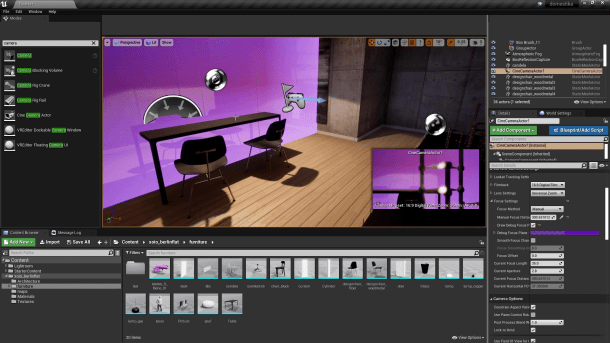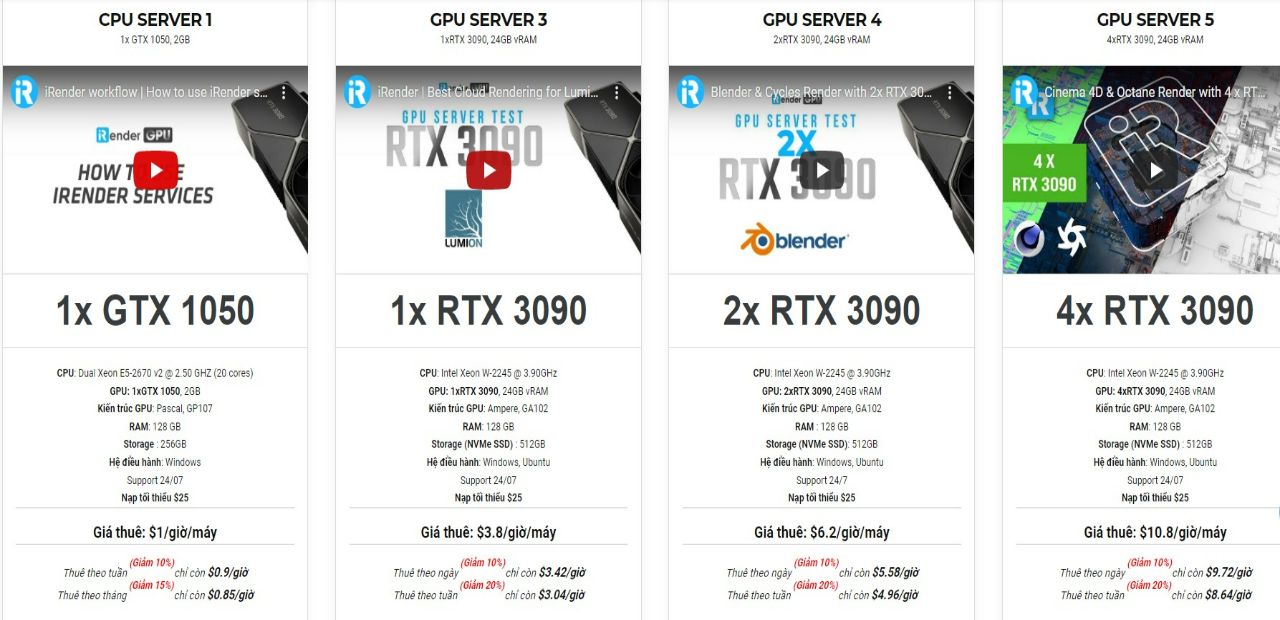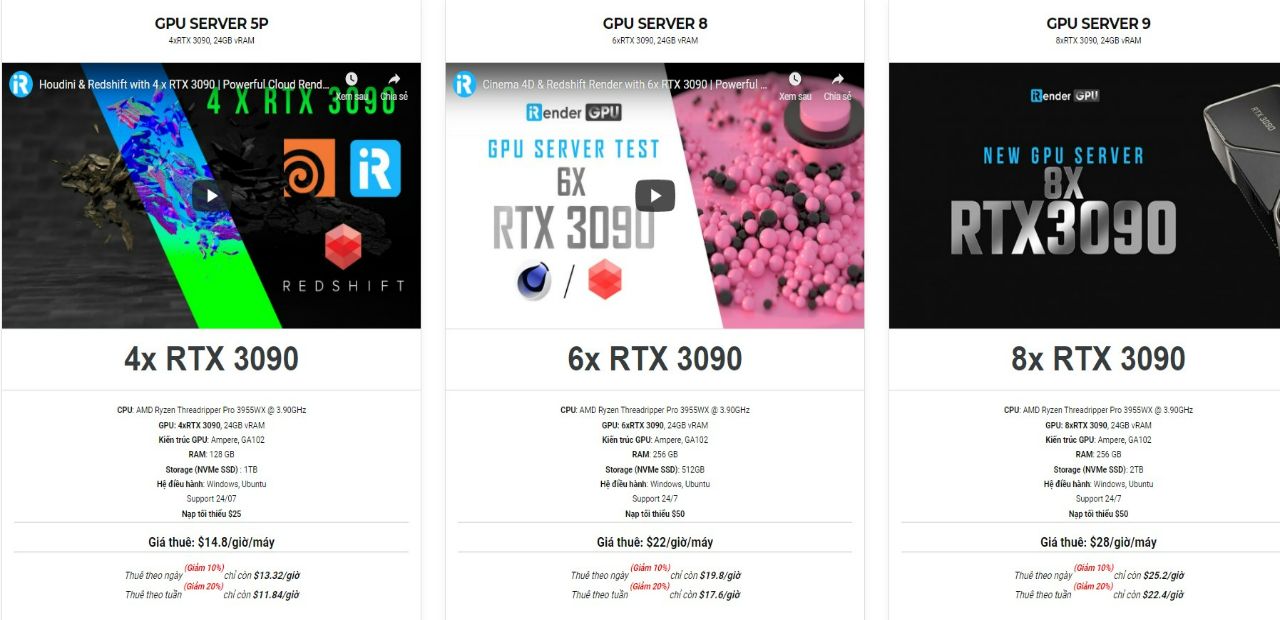Hướng dẫn tạo kết xuất tĩnh với Unreal Engine 4
Unreal Engine là một trong những công cụ kết xuất thời gian thực 3D tiên tiến nhất thế giới cho hình ảnh chân thực và trải nghiệm sống động. Một trong những ứng dụng phổ biến của Unreal Engine là tạo video game. Tuy nhiên, việc tạo và trực quan hóa kiến trúc không khác nhiều so với quá trình tạo một trò chơi điện tử: nhập các mô hình bạn sẽ sử dụng, chuẩn bị thư viện 3D của mình, sau đó định vị các đối tượng và nhân vật trong cảnh. Một trong những giai đoạn trên bao gồm cả việc thu được các kết xuất tĩnh của các mô hình 3D để xem dự án của bạn theo cách thực tế nhất.
Trong blog ngày hôm nay, chúng ta sẽ khám phá cách để tạo kết xuất tĩnh bằng Unreal Engine 4 chỉ với 5 bước qua chia sẻ của Miguel Albo – một kiến trúc sư chuyên tạo kiến trúc 3D bằng Unreal Engine 4.
1. Thiết lập máy ảnh
Đầu tiên hãy thiết lập máy ảnh để chụp cảnh. Đi đến trường tìm kiếm ở bên trái màn hình và tìm tùy chọn tốt nhất cho dự án của bạn. Miguel Albo khuyên nên sử dụng máy ảnh phim. Thiết lập để xoay dễ dàng, giúp bạn có cái nhìn rõ hơn về cảnh.
Màn hình nhỏ bên phải của giao diện hiển thị những gì máy ảnh nhìn thấy và Details cho phép bạn thay đổi cài đặt máy ảnh, chẳng hạn như độ sâu trường ảnh, tỷ lệ, định dạng hoặc khoảng cách tiêu cự.
2. Lấy nét máy ảnh
Draw debug focus plane rất hữu ích để thiết lập tiêu điểm của bạn về khoảng cách tiêu điểm. Nó cho phép bạn thiết lập mặt phẳng lấy nét bằng cách chỉ cần nhấp vào một điểm nhờ công cụ dropper. Khi đó, bạn có thể điều chỉnh giá trị để đặt tiêu điểm ở bất kỳ đâu bạn cần. Tắt mặt phẳng lấy nét khi nó đã được đặt và điều chỉnh cài đặt khoảng cách tiêu cự hoặc khẩu độ.
3. Xem cảnh qua camera
Đây là một mẹo nhỏ dành cho bạn. Tại trang chủ của giao diện Unreal Engine 4, trong tab Perspective nằm ở trên cùng bên trái, hãy chọn máy ảnh của bạn để xem. Điều này rất hữu ích khi bạn muốn tập trung vào các chi tiết của hình ảnh mà bạn sẽ thu được khi dự án đã được kết xuất. Đừng quên tắt điều khiển máy ảnh để quay lại cảnh.
4. Chụp cảnh ở độ phân giải cao
Khi bạn đã đặt máy ảnh vào vị trí và trong tầm kiểm soát, hãy nhấn F11 để xem cảnh ở chế độ toàn màn hình. Chọn menu thả xuống ở trên cùng bên trái, sau đó nhấp vào High Resolution Screenshot để tạo ảnh chụp màn hình.
Máy sẽ tự động mở một tab nơi bạn có thể sửa đổi độ phân giải kết xuất của mình.
Hãy nhớ rằng ảnh chụp màn hình sẽ sử dụng độ phân giải màn hình của bạn theo mặc định, nhưng bạn có thể thay đổi hệ số. Nói cách khác, nếu bạn nhập 1.0 trong Screenshot Size Multiplier, bạn sẽ thu được hình ảnh có cùng độ phân giải với màn hình của mình. Nếu bạn muốn đạt được hình ảnh 4k, bạn cần nhập 2.0 vào Screenshot Size Multiplier. Nhấp vào Take a Screenshot, thao tác này sẽ mở ra một đường dẫn đến nơi lưu các hình ảnh hiển thị của bạn. Nếu bạn muốn xóa các ký hiệu kết xuất, hãy nhấn G trong tab project và chụp ảnh màn hình mới.
5. Loại bỏ bất kỳ thành phần kết xuất nào
Bạn có thể xóa các phần tử kết xuất riêng lẻ sau đó có thể được sử dụng để xử lý hậu kỳ hình ảnh, tạo ảnh chụp màn hình, v.v. Rất đơn giản, chỉ cần chọn tùy chọn Include Buffer Visualization Targets rồi nhấp vào Take a Screenshot. Bạn sẽ tìm thấy tất cả các phần tử kết xuất trong thư mục ảnh chụp màn hình.
iRender - Dịch vụ Cloud Rendering tốt nhất cho Unreal Engine
iRender là công ty tiên phong tại Việt Nam cung cấp hiệu suất điện toán cao trên mô hình IaaS (Cơ sở hạ tầng như một dịch vụ) với hàng nghìn CPU và GPU cho kết xuất 3D, xử lý Big Data hay bất cứ công việc nặng nào. Chúng tôi cung cấp gói CPU và 6 gói GPU với 1/2/4/6/8 card RTX 3090 – phù hợp cho mọi nhu cầu của bạn và tăng tốc thời gian render lên nhiều lần. Người dùng Unreal Engine có thể dễ dàng lựa chọn cấu hình từ cơ bản đến mạnh nhất. Bên cạnh đó, công nghệ NVlink tích hợp để mở rộng băng thông dữ liệu giữa GPU và CPU nhanh hơn từ 5-12 lần so với giao tiếp PCI Express. Nó có thể được sử dụng như một memory pool lớn cho GPU để render các cảnh lớn và phức tạp. Với iRender: công nghệ phải là mới nhất.
Cấu hình phần cứng high-end
- 1/2/4/6/8x RTX 3090. Đặc biệt, NVIDIA RTX 3090 – card đồ họa mạnh mẽ nhất hiện nay.
- Dung lượng vRAM 10/24 GB, phù hợp với những hình ảnh và cảnh nặng nhất. NVLink/SLI cho nhu cầu vRAM lớn hơn.
- Dung lượng RAM 128/256 GB.
- Ổ cứng (NVMe SSD): 512GB/1TB/2TB.
- CPU: Intel Xeon W-2245 hoặc AMD Ryzen Threadripper Pro 3955WX với tốc độ xung nhịp cao 3.90GHz.
Giá cả hợp lý
iRender cung cấp cấu hình high-end với mức giá hợp lý. Bạn có thể thấy rằng gói server của iRender luôn có giá rẻ hơn nhiều so với các gói của các render farm khác (trên tỷ lệ hiệu suất/giá cả). Hơn nữa, khách hàng của iRender sẽ được hưởng nhiều chương trình khuyến mãi và chiết khấu hấp dẫn. Đặc biệt, tính năng với tính năng fixed rental (tự động thuê dài hạn), khách hàng còn có thể tiết kiệm lên đến 20% khi thuê theo ngày/tuần/tháng.
ƯU ĐÃI ĐẶC BIỆT trong tháng 1 này: Nhận 20% BONUS cho khách hàng đăng ký lần đầu tiên và nạp tiền trong vòng 24h.
Và nhiều tiện ích khác
Để giảm thời gian render hơn, người dùng có thể chạy nhiều máy cùng lúc. Bạn có thể sử dụng các máy riêng biệt hoặc kết nối chúng bằng cách sử dụng Thinkbox Deadline. iRender cung cấp giấy phép Redshift, giấy phép Thinkbox Deadline cho khách hàng Prime. Người dùng nạp đủ điểm để trở thành khách hàng Prime sẽ không chỉ được sử dụng giấy phép Redshift/Thinkbox Deadline miễn phí mà còn được hưởng rất nhiều lợi ích độc quyền.
Ngoài ra, người dùng có thể yêu cầu các dịch vụ bổ sung để sử dụng tốt nhất server của iRender, chẳng hạn như mở thêm máy, tăng dung lượng ổ đĩa mạng (Z :), mở cổng, cài đặt NVLink, và thay đổi phần cứng. Đặc biệt, bạn có thể sử dụng tất cả các dịch vụ này miễn phí.
Vì vậy, còn chần chừ gì nữa, hãy ĐĂNG KÝ tài khoản ngay hôm nay để trải nghiệm dịch vụ của chúng tôi. Nếu có thêm thắc mắc, vui lòng liên hệ với chúng tôi qua địa chỉ: [email protected] hoặc qua Zalo/Telegram: 0915875500 để được tư vấn và hỗ trợ tốt nhất.
Nguồn: Miguel Albo via dometika.org
iRender – Chúc bạn đọc một ngày tốt lành!